Google のメールサービス「Inbox by Gmail(Inbox)」終了後に発生していた、Android 版「Gmail」の通知問題を解決する方法が見つかりました。
Android で「Gmail」の通知が来なくて困っているユーザーは、是非参考にしてみてください。ただし一部のユーザーから「Gmail」の通知設定をいじっていたら通知が来るようになったとの報告も受けているので、今回ご紹介する方法はあくまでも最後の手段として捉えていただければと思います。
その最終手段は単純で、Android 設定の “アプリと通知” から “ストレージを消去” を実行するのみ。ただし “ストレージを消去” を行うのは「Inbox」ではなく、「Gmail」です。
“ストレージを消去” を行っても「Gmail」が一旦初期化されるだけなので、「Gmail」アカウントはクラウドから簡単に復活させることができます。ただし IMAP 形式のアカウントを追加している場合、そのアカウント情報が消える可能性があるので注意してください。
このほかの “ストレージを消去” を行う機種に依存する「Gmail」アプリの設定も、初期化される可能性があります。このほか “キャッシュの消去” ではないので、こちらも注意してください。
※クラウド依存の設定は復活します
“ストレージを消去” を実行する手順
“ストレージを消去” を実行する手順は、Android 設定から “アプリと通知” カテゴリをタッチして、表示されるアプリ一覧ページから「Gmail」を探してタッチします。
「Gmail」をタッチしたら、表示されるページにて “ストレージ” をタッチします。
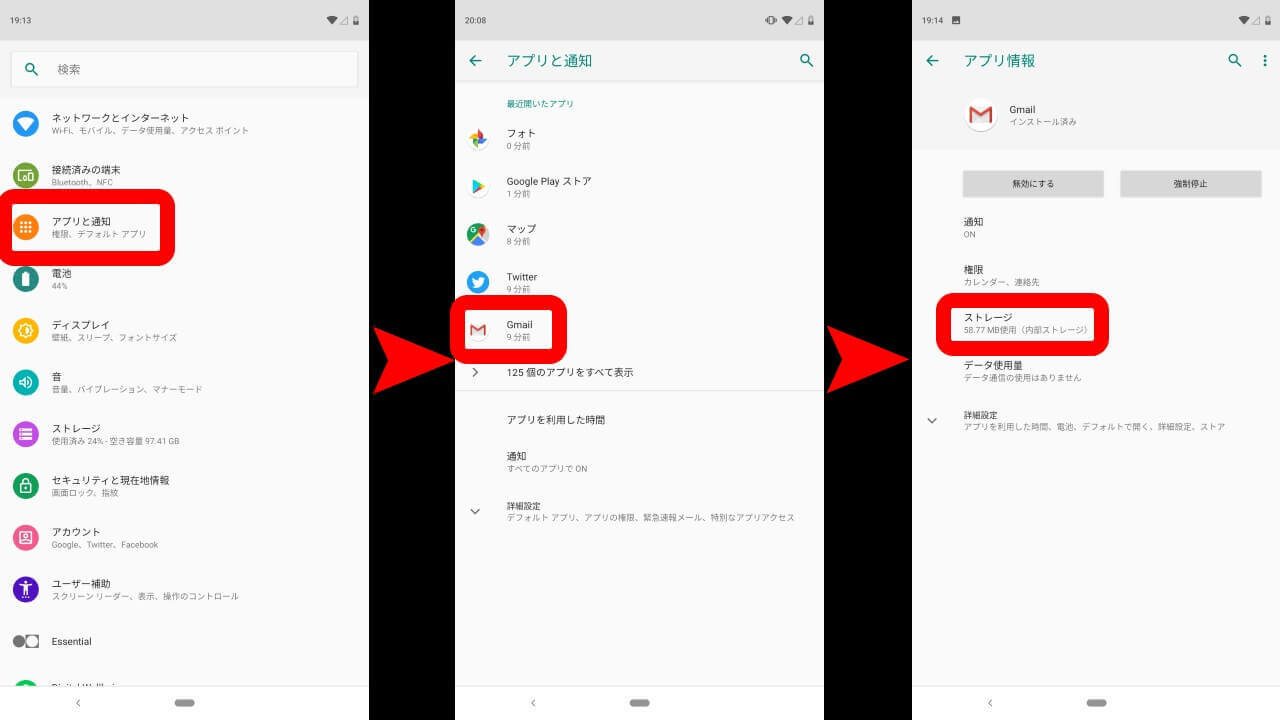
あとは、“ストレージを消去” ボタンをタッチするのみです。“ストレージを消去” は、ものの数秒で完了します。
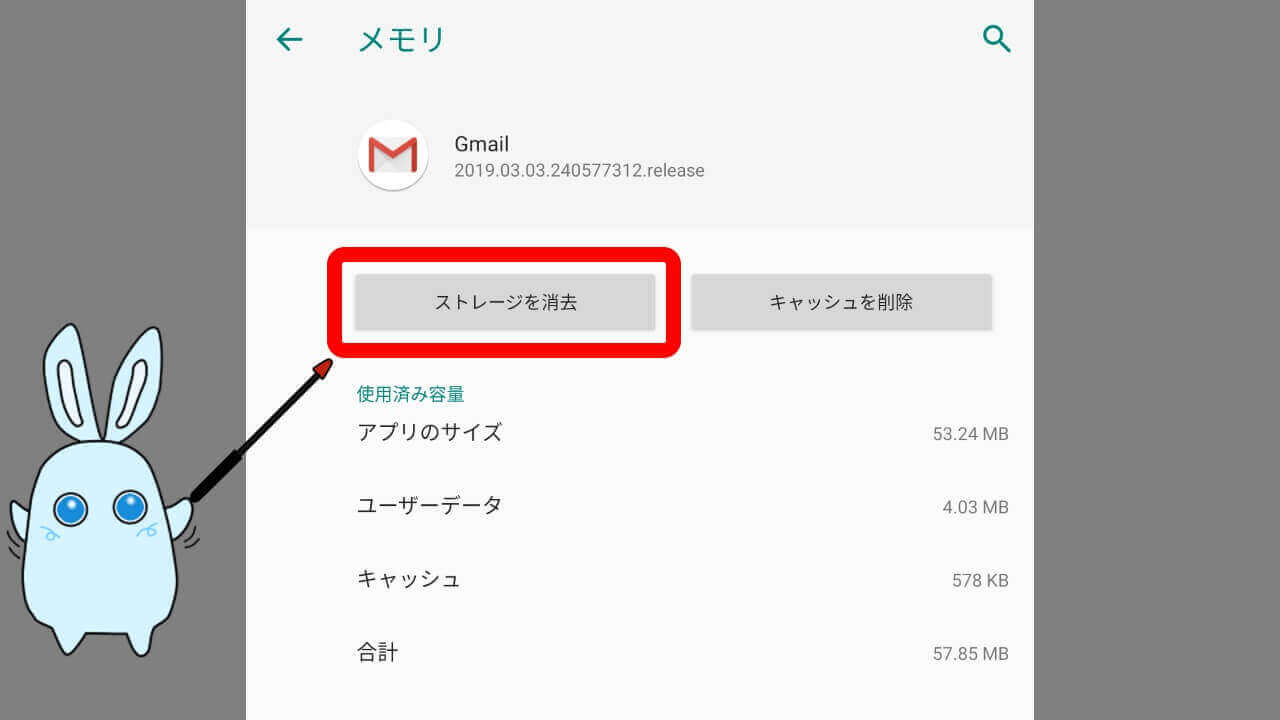
これで、いくら通知設定をいじっても復活しなかった「Gmail」の通知が復活するはず。もちろん「Gmail」の通知自体を ON に設定しておく必要もあるので、それは “ストレージを消去” を行う前に確認しておきましょう。
仮にこれでも「Gmail」の通知が復活しない場合は、「Inbox」にて “ストレージを消去” を行いつつ「Inbox」アプリをアンインストールしてみてください。
ちなみにですが、「Inbox」設定にあった “Gmail の通知をオフにする” の設定は、「Inbox」のストレージ内に格納されていたわけではなく、「Gmail」のストレージに格納されていたようですね。なので今回「Gmail」にて “ストレージを消去” を行うことで、通知が復活したと予想されます。
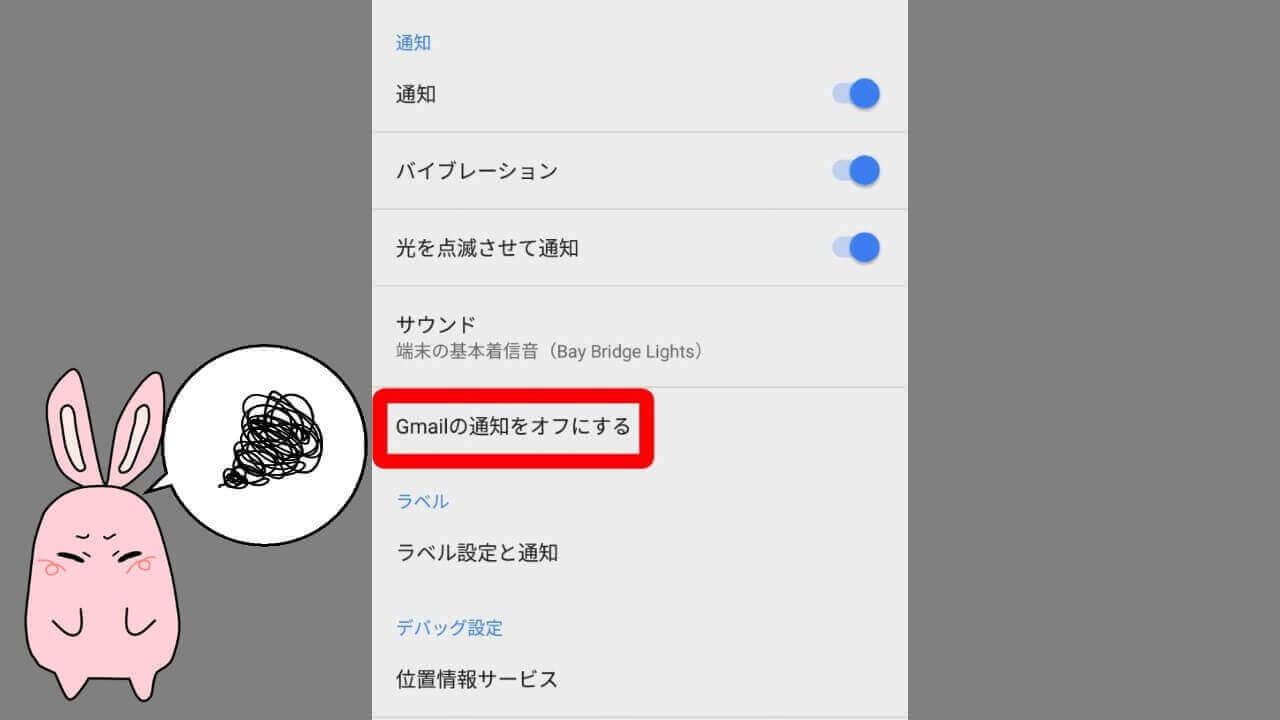


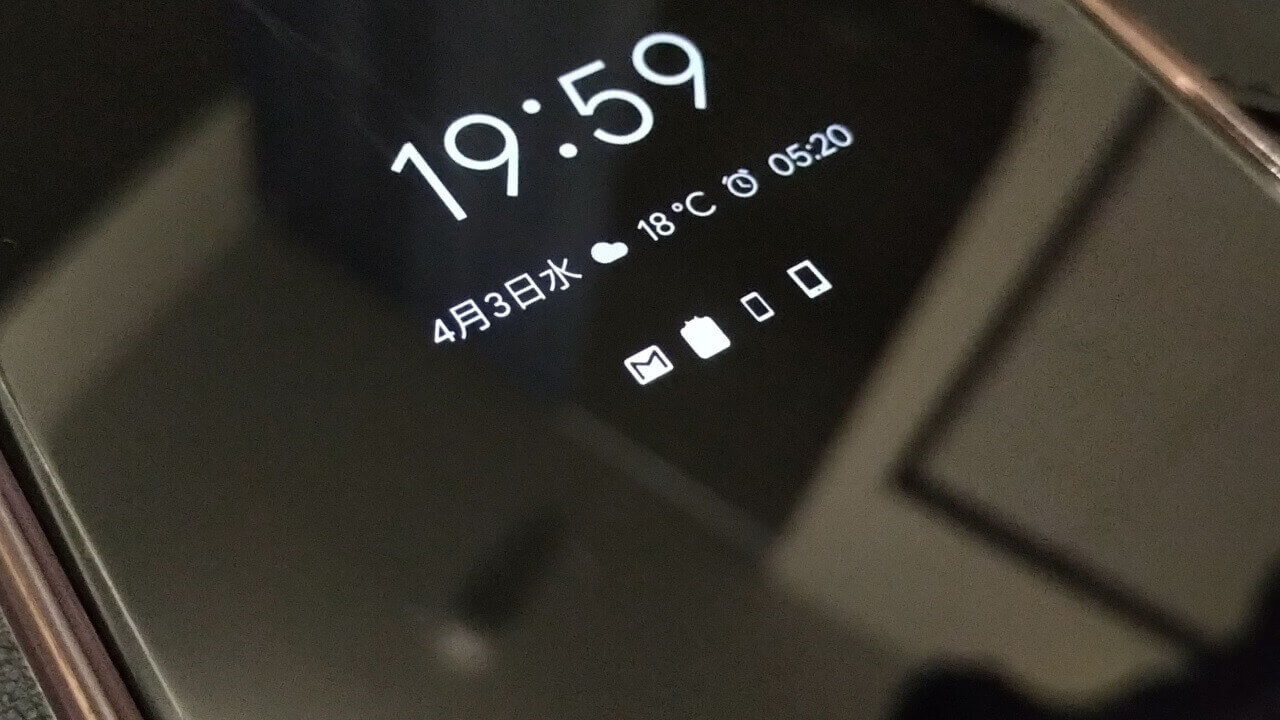
情報ありがとうございました。inbox終了後ずっと困ってました。(通知のためにspark使ってました。けど、やたら重いし…)